WPS表格中如何在图表上添加平均线?
1、打开WPS表格。

2、在表格中添加一列辅助列,输入AVERAGE函数。
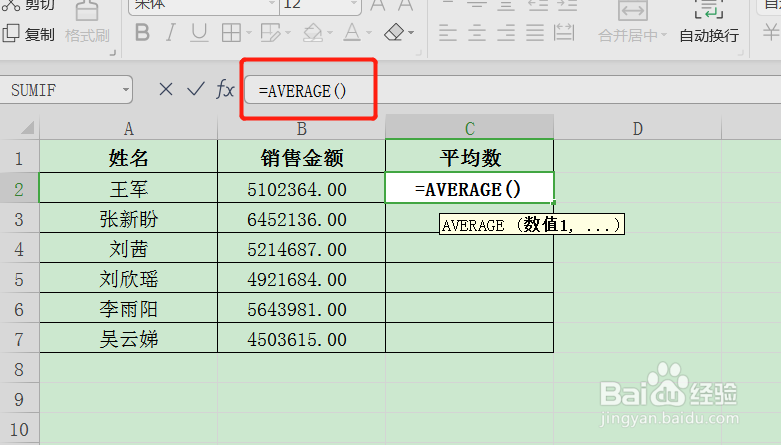
3、选中左侧所有的数据。

4、计算出平均值来。
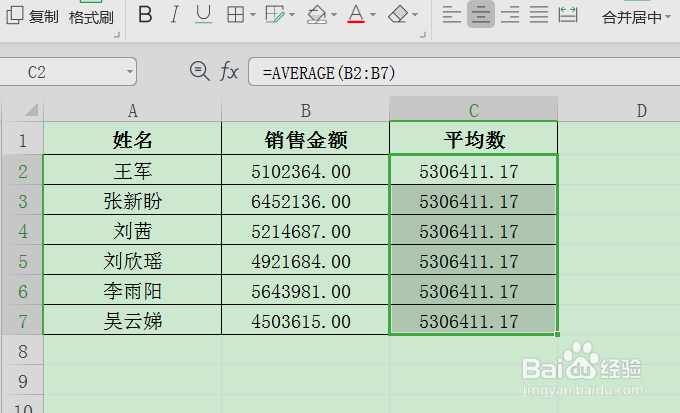
5、选中表格中的所有数据,使用Alt+F1插入图表。
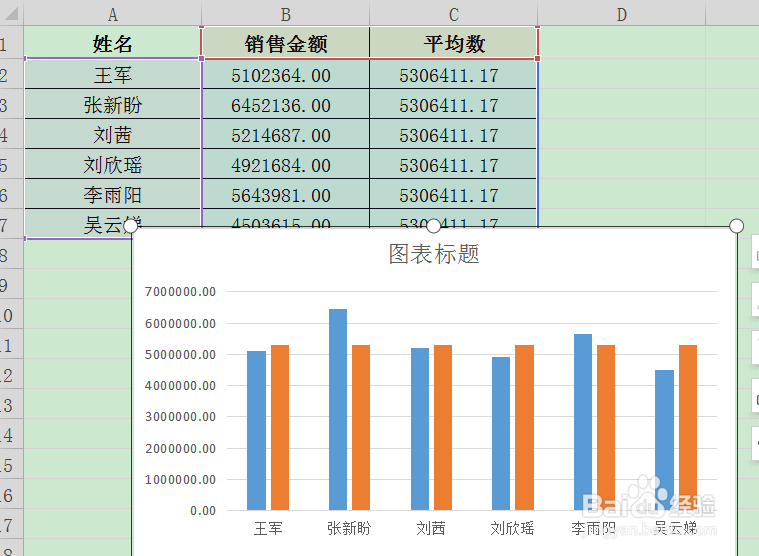
6、鼠标点击图表,再点击上方的更改类型。

7、切换到组合图,点击插入。
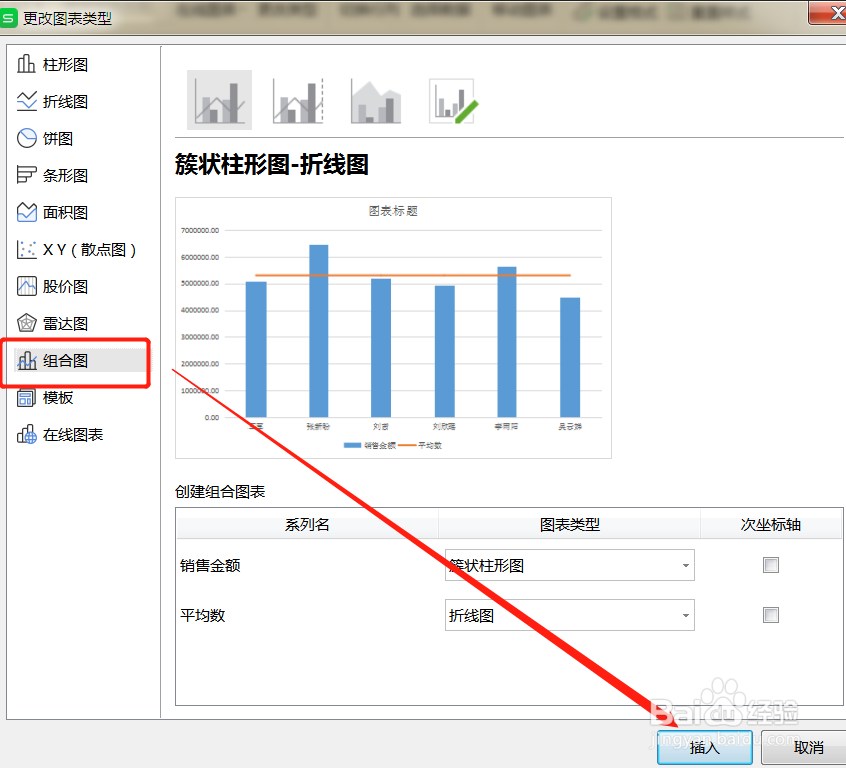
8、这样表格中的图表就插入了平均线。

声明:本网站引用、摘录或转载内容仅供网站访问者交流或参考,不代表本站立场,如存在版权或非法内容,请联系站长删除,联系邮箱:site.kefu@qq.com。
阅读量:60
阅读量:82
阅读量:121
阅读量:127
阅读量:24